PROE 配置文件的设置
关于proe4.0如何设置配置文件的说明
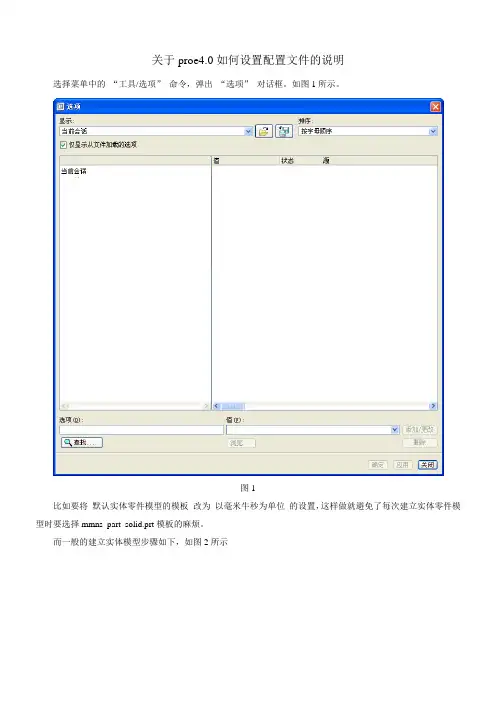
添加完成后点击“应用”。
接下来的一步很关键!点击“选项”对话框上面的“保存”按钮 ,如图4所示。
图4ig.pro并且保存到PTC下的work工作目录中。如图5所示
现在做的就是把缺省模板射设置为mmns_part_solid.prt
在“选项”对话框的下面的“选项”文本框中输入template_solidpart,在“值”下方选择“浏览”,选择你安装目录下的templates/mmns_part_solid.prt.
我的是在G盘下的PTC/wildfire4.0/templates/mmns_part_solid.prt.如图3所示
关于proe4.0如何设置配置文件的说明
选择菜单中的“工具/选项”命令,弹出“选项”对话框。如图1所示。
图1
比如要将默认实体零件模型的模板改为以毫米牛秒为单位的设置,这样做就避免了每次建立实体零件模型时要选择mmns_part_solid.prt模板的麻烦。
而一般的建立实体模型步骤如下,如图2所示
图2
图5
然后,把proe关闭重新打开就可以了。
大家试一下吧,呵呵
以上不足之处希望朋友们多多批评指正!
图3
点击“添加/更改”。
下面让轨迹文件trail从work文件夹中自动保存到另一个文件夹中,你的可能是PTC下的建的文件夹temp,我的定义为文件夹trail。
下面说明如何进行设置
在“选项”文本框中输入trail_dir,在右边的“值”中选择“浏览”,选择PTC/trail,你的可能是PTC/temp,点击“添加/更改”。
Proe4.0配置文件说明
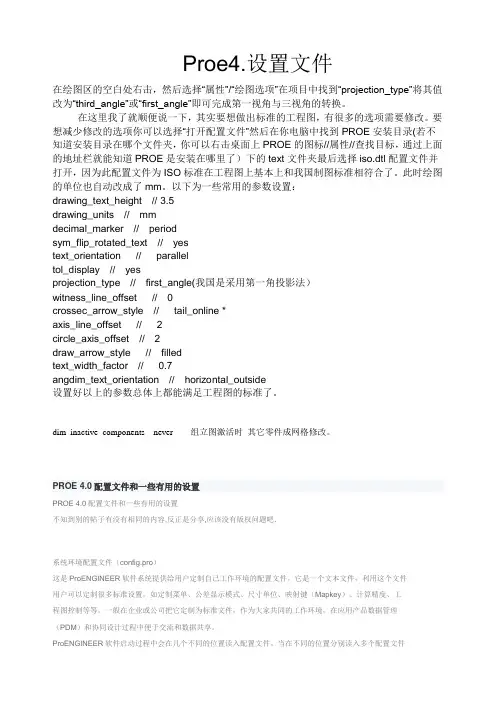
Proe4.设置文件在绘图区的空白处右击,然后选择“属性”/“绘图选项”在项目中找到“projection_type”将其值改为“third_angle”或“first_angle”即可完成第一视角与三视角的转换。
在这里我了就顺便说一下,其实要想做出标准的工程图,有很多的选项需要修改。
要想减少修改的选项你可以选择“打开配置文件”然后在你电脑中找到PROE安装目录(若不知道安装目录在哪个文件夹,你可以右击桌面上PROE的图标//属性//查找目标,通过上面的地址栏就能知道PROE是安装在哪里了)下的text文件夹最后选择iso.dtl配置文件并打开,因为此配置文件为ISO标准在工程图上基本上和我国制图标准相符合了。
此时绘图的单位也自动改成了mm。
以下为一些常用的参数设置:drawing_text_height // 3.5drawing_units // mmdecimal_marker // periodsym_flip_rotated_text // yestext_orientation // paralleltol_display // yesprojection_type // first_angle(我国是采用第一角投影法)witness_line_offset // 0crossec_arrow_style // tail_online *axis_line_offset // 2circle_axis_offset // 2draw_arrow_style // filledtext_width_factor // 0.7angdim_text_orientation // horizontal_outside设置好以上的参数总体上都能满足工程图的标准了。
dim_inactive_components never 组立图激活时其它零件成网格修改。
PROE 4.0配置文件和一些有用的设置PROE 4.0配置文件和一些有用的设置不知到别的帖子有没有相同的内容,反正是分享,应该没有版权问题吧.系统环境配置文件(config.pro)这是ProENGINEER软件系统提供给用户定制自己工作环境的配置文件。
Proe_Config全部配置文件说明(完整版)
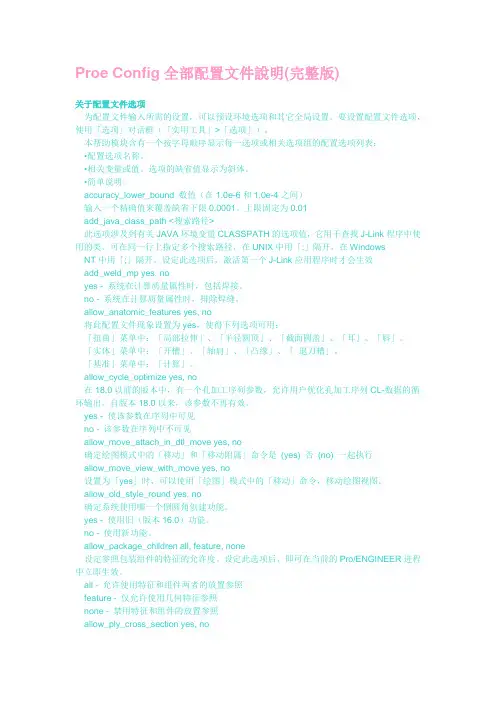
Proe Config全部配置文件說明(完整版)关于配置文件选项为配置文件输入所需的设置,可以预设环境选项和其它全局设置。
要设置配置文件选项,使用「选项」对话框(「实用工具」>「选项」)。
本帮助模块含有一个按字母顺序显示每一选项或相关选项组的配置选项列表:•配置选项名称。
•相关变量或值。
选项的缺省值显示为斜体。
•简单说明。
accuracy_lower_bound 数值(在1.0e-6和1.0e-4之间)输入一个精确值来覆盖缺省下限0.0001。
上限固定为0.01add_java_class_path <搜索路径>此选项涉及到有关JAVA环境变量CLASSPATH的选项值,它用于查找J-Link程序中使用的类。
可在同一行上指定多个搜索路径,在UNIX中用「:」隔开,在WindowsNT中用「;」隔开。
设定此选项后,激活第一个J-Link应用程序时才会生效add_weld_mp yes, noyes - 系统在计算质量属性时,包括焊接。
no - 系统在计算质量属性时,排除焊缝。
allow_anatomic_features yes, no将此配置文件现象设置为yes,使得下列选项可用:「扭曲」菜单中:「局部拉伸」、「半径圆顶」、「截面圆盖」、「耳」、「唇」。
「实体」菜单中:「开槽」、「轴肩」、「凸缘」、「退刀槽」。
「基准」菜单中:「计算」。
allow_cycle_optimize yes, no在18.0以前的版本中,有一个孔加工序列参数,允许用户优化孔加工序列CL-数据的循环输出。
自版本18.0以来,该参数不再有效。
yes - 使该参数在序列中可见no - 该参数在序列中不可见allow_move_attach_in_dtl_move yes, no确定绘图模式中的「移动」和「移动附属」命令是(yes) 否(no) 一起执行allow_move_view_with_move yes, no设置为「yes」时,可以使用「绘图」模式中的「移动」命令,移动绘图视图。
PROR中配置文件的设置
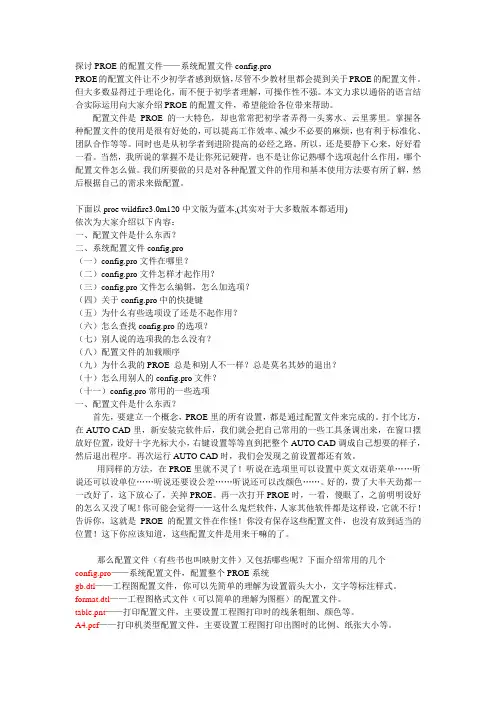
探讨PROE的配置文件——系统配置文件config.proPROE的配置文件让不少初学者感到烦恼,尽管不少教材里都会提到关于PROE的配置文件。
但大多数显得过于理论化,而不便于初学者理解,可操作性不强。
本文力求以通俗的语言结合实际运用向大家介绍PROE的配置文件,希望能给各位带来帮助。
配置文件是PROE的一大特色,却也常常把初学者弄得一头雾水、云里雾里。
掌握各种配置文件的使用是很有好处的,可以提高工作效率、减少不必要的麻烦,也有利于标准化、团队合作等等。
同时也是从初学者到进阶提高的必经之路。
所以,还是要静下心来,好好看一看。
当然,我所说的掌握不是让你死记硬背,也不是让你记熟哪个选项起什么作用,哪个配置文件怎么做。
我们所要做的只是对各种配置文件的作用和基本使用方法要有所了解,然后根据自己的需求来做配置。
下面以proe wildfire3.0m120中文版为蓝本,(其实对于大多数版本都适用)依次为大家介绍以下内容:一、配置文件是什么东西?二、系统配置文件config.pro(一)config.pro文件在哪里?(二)config.pro文件怎样才起作用?(三)config.pro文件怎么编辑,怎么加选项?(四)关于config.pro中的快捷键(五)为什么有些选项设了还是不起作用?(六)怎么查找config.pro的选项?(七)别人说的选项我的怎么没有?(八)配置文件的加载顺序(九)为什么我的PROE 总是和别人不一样?总是莫名其妙的退出?(十)怎么用别人的config.pro文件?(十一)config.pro常用的一些选项一、配置文件是什么东西?首先,要建立一个概念,PROE里的所有设置,都是通过配置文件来完成的。
打个比方,在AUTO CAD里,新安装完软件后,我们就会把自己常用的一些工具条调出来,在窗口摆放好位置,设好十字光标大小,右键设置等等直到把整个AUTO CAD调成自己想要的样子,然后退出程序。
proe关于配置文件选项

确定在动态定向(平移,缩放和旋转)过程中,系统是否使用着色模型中的“细节级别”。
yes - 启用“细节级别”。 no - 不启用“细节级别”。
通过从“实用工具”菜单提供的“环境”对话框中选择“细节级别”,可以在运行时覆盖该选项的设置 。
linear_tol_0.000
linear_tol_0.0000
linear_tol_0.00000
linear_tol_0.000000
指定线性尺寸和角度尺寸缺省公差的范围。
这些值只影响在配置文件中指定公差选项后所创建的模型。随后对这些选项的任何修改,只影响选项修 改后所创建的新模型。
对于整数尺寸,# 值为零,且公差是个整数。例如,0 1表示对整数尺寸设置一个为1的公差。
这些值只影响在配置文件中指定公差选项后所创建的模型。
随后对这些选项的任何修改,只影响选项修改后所创建的新模型。
linear_tol_0.0 整数(范围 0-9)
linear_tol_0.00
make_proj_view_notes yes, no
以“view视图名称-视图名称”格式,将视图名称自动增加到投影视图。将视图增加到绘图后,可以修改 该视图名。
mapkey key macro
创建键盘宏。
key - 指定用于激活宏的功能键或键的顺序。
mentor_ver_2_0 yes, no
yes - 以idf 2.0格式输出该文件。
no - 以idf 1.0格式输出该文件,除非从“ecad格式”菜单选取了idf 2.0格式。
menu_activate_on_press yes, no
ProE Wildfire 3.0 配置文件-常用配置

============================================================================
!打开文件时是否显示旋转中心
spin_center_display yes
!打开文件时是否显示:基准点,基准轴,坐标系,基准面
display_points no
photorender_preview_scale 0.25到1.0---(允许用户定义“着色显示”着色的尺寸比率,使用缺省的“着色到:全窗口预览”设置。增加该变量,可创建高质量着色,但速度性能降低。减小该变量,产生相反的结果。缺省值为0.5。)
========================================================================
use_8_plotter_pens yes---------------------设置使用8笔(影响打印,缺省是4种笔文件)
format_setup_file D:\peizhi\format.dtl-----设置工程图格式文件的配置文件
pro_symbol_dir D:\peizhi\symbol------------设置工程图用的符号
========================================================================
allow_anatomic_features yes------------(使“插入/ 高级”菜单下的Local Push、Radius Dome、SectionDome、Ear、Lip、Shaft、Flange、Neck 等PROE2000中的旧特征显示在菜单中)
PROE配置文件
Y_Axis_LabelEnabled 1
Y_Axis_LabelFont graphtool_font
Y_Axis_LabelFontHeight 1.500000e-01f
Y_Axis_Thickness 2
1.000000e+00f,0.000000e+00f,0.000000e+00f
Y_Axis_DisplayLabel 1
Y_Axis_GridColor 5.019608e-01f,5.019608e-
01f,0.000000e+00f
配置选项名称。
缺省和可用的变量或值。所有缺省值都以斜体显示。
描述配置选项的简单说明和注释。
设置 Pro/ENGINEER 基本配置选项
单击“工具”(Tools)>“选项”(Options)。“选项”(Options) 对话框打开。
单击“仅显示从文件载入的选项”(Show only options loaded from file) 复选框,查看当前已载入的配置选项,或清除此复选框以查看所有的配置选项。
no - 对象文件不压缩。
注意:要想从 UNIX 系统向 Windows(NT 或 95)机器复制一个压缩的对象文件,或相反,可从 Windows 机器中使用操作系统命令 rcp -b。
create_numbered_layers
yes,no
yes - 只在新模型上创建名为 1 到 32 的缺省层。
关于配置 Pro/ENGINEER 基础
通过在“选项”(Options) 对话框(“工具”(Tools)>“选项”(Options))中输入 config.pro 配置文件选项及其值,可定制配置 Pro/ENGINEER 的方法。
proe工程图配置文件设置
proe工程图配置文件设置宁波蓝天电脑培训学校 2015011工程图配置文件*.dtl常用选项及使用详解工程图配置文件是出工程图所必需了解掌握的知识。
不可否认的是,论坛工程图版的求助帖超过一半与工程图配置文件设置有关。
可见工程图配置文件的重要性。
工程图配置文件*.dtl使用上比系统配置文件config.pro要简单一些。
所以先将一些常用选项列出,供大家参考。
配置文件使用方面的内容放在后面讲解。
先讲述的内容目录如下:一、工程图配置文件常用选项及说明二、工程图配置文件使用详解1、创建工程图配置文件*.dtl2、工程图配置文件选项的查找3、工程图配置文件的选项设置与修改4、工程图配置文件的正确调用一、工程图配置文件常用选项及说明drawing_units mm(前面为选项,空格后为值,下同)此项设置所有绘图参数的单位,比如后面的文字大小、箭头大小等选项,是以mm为单位的,先要设置这个选项。
drawing_text_height 3.5设置缺省文本的缺省高度,如注释中的文字,标注中的数值大小。
text_width_factor 0.7设置文本的高度和宽度的比例,按国标应使用长仿宋体,应为0.7。
但此项设置对于windows系统自带的仿宋体无效。
broken_view_offset 3设置破断视图两破断线之间的距离detail_circle_line_style phantomfont设置详细视图(局部放大图)的边界线的线型,影响打印的粗细projection_type first_angle设置视图的投影方向为第一角法(国标要求用第一角法,日本等国用第三角法)view_scale_denominator 3600view_scale_format ratio_colon上面两项互相影响一起设置,设置比例的显示方式以小数、比值、或分数方式。
detail_view_scale_factor 2设置详细视图(局部放大图)相对于父视图放大的倍数,此数值在视图创建之后可以双击视图进行修改。
Proe 绘图中常用配置(config)文件参数设定
2 式时设置PROE5.0导出环境设定参数如下:
3 一、proe中打开drw格式的工程图纸,
4
二、发布→点选dwg小圆圈→设置→在dwg版 本
5 符 右侧选择2000→图元→点选勾画全部字
6 三、页面→点当前页面做为模型空间
7 四、杂项→点导出遮屏层再点保留尺寸线的断点
8
五、属性→设置隐藏线为黃色、基准线为红 色
11 witenss_line_offset→修改值的大小
1
PROE工程图里显示公差为其它选项方法如 下:
2 首先画好PRT或ASM图后,工具→选项→
3 tol_mode把值改成如下:
4
limits
→限制→(10.01 10.02)
5 nominal →象征→(不显示公差)
6
plusminus →加或减→(10.0+0.01 -0.01)
7 drawing_text_height 值改成3.5
8 drawing_width_factor 值改成0.8
9 project_type 值改成firt angle
10 drawing_arrow_length 值改成3.5
11 drawing_arrow_width 值改成1.0
1 PROE中打开软件默认显示绘图特征方法如下
6 工具→选项→手动在选项下框中输入
7
system_colors_file值改成你在上步骤中保 存
8 的文件夹里的SYSCOL.SCL
9
注意:有时虽然你这样设置了但是打开proe 后
10
还是原来的系统颜色,试试把在启动目录工具选 项
11
两个地方的SYSCOL.SCL删除后,再重新制作一份 。
ProE config文件设置
Pro/E config文件设置
1.颜色设置
system_colors_file 第一步:保存颜色文件,从视图-显示设置-系统颜色-布置-pre-wildfire,再点文件-保存(config文件夹),工具-选项-输入system_colors_file -查找-找到后双击-浏览-找到Syscol文件-打开-添加更改-应用-保存
2.指定轨迹文件
新建文件夹temp(和syscol保存在同一文件夹),工具-选项-trail-dir-查找-找到后双击-浏览-找到temp文件夹-打开-添加更改-应用-保存
3.指定运行非英文版ProE时,菜单显示的语种
工具-选项-查找menu_translation设置值为both
4. 为新模型设置缺省的单位系统
Pro_unit_sys 单位设置为mmns
5.设置新对象的缺省单位
Pro_unit_length_unit_mm
6.耳、槽、唇、退刀槽
allow_anatomic_features yes
7.STP转后保存颜色
Step_appearance_lagers_groups yes
8.设置工程图中缺省的绘图比例,即插入一般视图时默认为1:1
efault_draw_scale 设置值为1.0
9. open_window_maximized yes 手动加入到config记事本文件
10. 映射键设置
工具-映射键-新建-录制-保存
电脑开机密码设置“运行”-输入“syskey”
用户密码-右击-“我的电脑”“管理”“本地用户和组”双击“用户”右击帐户名“设置密码”。
- 1、下载文档前请自行甄别文档内容的完整性,平台不提供额外的编辑、内容补充、找答案等附加服务。
- 2、"仅部分预览"的文档,不可在线预览部分如存在完整性等问题,可反馈申请退款(可完整预览的文档不适用该条件!)。
- 3、如文档侵犯您的权益,请联系客服反馈,我们会尽快为您处理(人工客服工作时间:9:00-18:30)。
一、config 的设置常用配置文件:config.pro ——系统配置文件,配置整个PROE系统gb.dtl ——工程图配置文件,你可以先简单的理解为设置箭头大小,文字等标注样式。
format.dtl ——工程图格式文件(可以简单的理解为图框)的配置文件。
table.pnt ——打印配置文件,主要设置工程图打印时的线条粗细、颜色等。
A4.pcf ——打印机类型配置文件,主要设置工程图打印出图时的比例、纸张大小等。
config.win.1 ——(1为流水号,每改一次自动增加)操作界面、窗口配置文件,比如说我们可以在这个文件中设置模型树窗口的大小,各种图标、工具栏、快捷键在窗口的位置等等。
Tree.cfg ——模型树配置文件,主要设置在模型树窗口显示的内容、项目。
Config 文件,从后缀分主要有config.pro和config.sup两种,可满足包括系统的精度、显示设置、单位、打印机的设置、快捷键的设置、输入输出设置等等。
应由经验丰富的工程师针对公司需要进行设置,然后作为公司的标准执行,方法是:在config 加入一行:变量名:drawing setup file值:指向你的dtl文件的绝对路径如:F:\MY Design\Pro_Stds\Config\Company.dtl 然后将config保存为config.pro在你的工作目录(安装proe时指定的目录,不是安装目录)下,启动proe会自动加载了。
这样利于数据的交换和统一管理。
config.pro 还要放在恰当的位置才能正确调用!Config.pro可以放在text目录下面顺利加载。
建议把config.pro放在启动目录下,不要放在PROE安装目录的text目录下面,以免造成管理混一、config的设置常用配置文件:config.pro——系统配置文件,配置整个PROE系统gb.dtl——工程图配置文件,你可以先简单的理解为设置箭头大小,文字等标注样式。
format.dtl——工程图格式文件(可以简单的理解为图框)的配置文件。
table.pnt——打印配置文件,主要设置工程图打印时的线条粗细、颜色等。
A4.pcf——打印机类型配置文件,主要设置工程图打印出图时的比例、纸张大小等。
config.win.1——(1为流水号,每改一次自动增加)操作界面、窗口配置文件,比如说我们可以在这个文件中设置模型树窗口的大小,各种图标、工具栏、快捷键在窗口的位置等等。
Tree.cfg——模型树配置文件,主要设置在模型树窗口显示的内容、项目。
Config文件,从后缀分主要有config.pro和config.sup两种,可满足包括系统的精度、显示设置、单位、打印机的设置、快捷键的设置、输入输出设置等等。
应由经验丰富的工程师针对公司需要进行设置,然后作为公司的标准执行,方法是:在config加入一行:变量名:drawing setup file值:指向你的dtl文件的绝对路径如:F:\MY Design\Pro_Stds\Config\Company.dtl 然后将config保存为config.pro在你的工作目录(安装proe时指定的目录,不是安装目录)下,启动proe会自动加载了。
这样利于数据的交换和统一管理。
config.pro还要放在恰当的位置才能正确调用!Config.pro可以放在text目录下面顺利加载。
建议把config.pro放在启动目录下,不要放在PROE 安装目录的text目录下面,以免造成管理混乱,重装又没备份等问题。
建议所有的配置文件全部放在一个文件夹中,再把启动目录指向这个文件!config.pro文件某些选项的值,是带*号的,是系统默认值,这些选项是可以不加的。
因为系统默认就是这样,加了也是多余的!config.pro是一般类型的配置文件,而config.sup是受保护的系统配置文件是强制执行的配置文件,如果有其他配置文件里的项目和这个文件里的冲突则以这个文件里的配置为准。
CONFIG文件设好后,放在以下目录:proe2000i\\text 改名为config.sup作为缺省环境变量强制执行,这样无需每一次打开靠载入CONFIG 。
config.pro设置窗口中的图标会有三种,电脑、闪电、火柴棒这三个图标意义不同!电脑——选项设置后要重新运行PROE后才生效。
(关闭PROE再重新打开)闪电——立即生效火柴棒——只对新建的模型、工程图等有效。
就是说,以前的建模,即使选项改了,也不会改变,只对设置生效后,后面新建的模型有效。
配置文件的加载顺序每次启动Pro/E时,系统一般按以下路径找config1. \\text\\config.sup2. \\text\\config.pro3. 启动目录下的config.pro,所谓本地目录也就是在工作中为了方便建立在启动目录上一级的目录,可以使用此文件从多个不同的工作目录中启动PRO/E。
例如启动目录为D:\user\zhang 则D:\user目录就是本地目录。
由于系统是最后读取此目录中的配置文件,所以该文件里的配置会覆盖任何和它冲突的config. pro文件,但是不能覆盖config.sup文件内的配置。
一般用这里的config.pro文件来进行环境变量、映射键和搜索本地工作目录的路径设置。
4.最后要读取的就是系统的缺省配置值,也就是在以上所有目录下的配置文件都没有涉及到的配置项目都要按系统的缺省值进行配置。
一般情况下,如果你对config文件的配置项目比较熟悉,应该在启动PRO/E之前进行配置,在这种情况下一般是用"记事本"进行编辑。
不过由于config文件的配置项目过于繁多,所以一般人不可能都了解,这样就需要在启动PRO/E后使用"优先选项"进行配置。
关于配置文件的加载顺序,这里引用荷马技术《Pro/Engineer wildfire在企业中的实施与运用》部分内容。
常用配置项目:(列举部分选项简要说明,供参考)drawing_setup_file D:\Program Files\peizhi\gb.dtl——指定设置好的company.dtl文件!dxf_export_mapping_file D:\Program Files\peizhi\dxf_export.pro——指定转CAD的转换设置文件format_setup_file D:\Program Files\peizhi\format.dtl——设置工程图格式文件的配置文件mdl_tree_cfg_file D:\Program Files\peizhi\tree.cfg——设置模型树配置文件trail_dir D:\Program Files\trail——设置轨迹文件存放路径template_solidpart D:\Program Files\peizhi\template\startpart.prt.5——设置零件模板template_designasm D:\Program Files\peizhi\template\startasm.asm.3——设置组件模板pro_material_dir D:\Program Files\peizhi\material——设置材料库文件路径pro_note_dir D:\Program Files\peizhi\note——设置注释文件路径pro_format_dir D:\Program Files\peizhi\format——设置工程图格式文件路径PRO_PLOT_CONFIG_DIR ————————通过它使系统找到你的打印配置文件所在的路径;pro_symbol_dir D:\Program Files\peizhi\symbol——设置工程图用的符号pro_plot_config_dir D:\Program Files\peizhi\print_pcf——设置打印机打印样式文件路径pen_table_file D:\Program Files\peizhi\table.pnt——设置打印线宽配置文件C:\proe4.0\text\plot_conifg ————可以修改打印机线宽文件,0.005、0.001…………PRO_LIBRARY_DIR--——————调用标准件从标准件库文件路径;PRO_GROUP_DIR ——————指定UDF库文件的路径UDF库的文件路径;system_colors_file ———————指定保存的SCL文件;————————配置系统颜色;system_colors_file D:\Program Files\peizhi\syscol.scl——设置系统颜色配置文件search_path_file D:\Program Files\peizhi\search.pro——设置搜索文件SEARCH_PATH ————————搜索路径设置:用于大装配中的文件搜索路径设置。
(一般大装配会把不同零件分别放在不同文件夹中,装配时设置搜索路径,才可以进行相应零件的装配,否则在下一次调入装配时出现无法找到相应零件的错误。
设置时注明相应的文件路径就可。
可用绝对或相对路径,如:d:\user\t125-m\plastic 或..\t125-m\plastic,建议用绝对路径,保险。
即使工作路径发生了变化也不会有什么影响,而相对路径可能会出现错误。
搜索路径文件设置:SEARCH_PATH_FILE 如果你的文件夹很多,都用SEARCH_PATH 指出来的话就会使Config文件看上去很乱,这时就用到SEARCH_PATH_FILE了,你可以建一个名为search.pro的文件,在里面设置好所有的SEARCH_PATH路径。
设置好后,你只需要在SEARCH_PATH_FILE的设置中把search.pro 的路径写出来就可以了。
这里仍然建议大家用绝对路径。
如:SEARCH_PATH_FILE c:\user\li\search.pro。
)spin_center_display yes,no yes 旋转中心符号显示与否sketcher_overview_alert yes,no yes————进"草绘器"显示简介消息框allow_3d_dimensions ———— yes或no ,定义可否在轴侧图上显示尺寸。
ang_dim_in_screen yes no ————(零件、组件、草绘器)是否可见角度尺寸。
(若设置为yen,而且按缺省的平移/缩放设置(依次选择“视图”、“平移/缩放”和“重新设置”)显示、则系统会检测屏幕上是否可见角度尺寸,如果不可见,系统就会将尺寸移到一个可见的位置。
